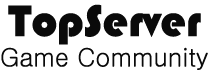포토샵 클리핑 패스( Clipping Path ) 이미지를 일러스트로 옮기기
본문
포토샵 이미지를 일러스트에서 오려낸 이미지로 불러오는 방법에 대해 알아보겠습니다.
1. 포토샵을 실행시키고, 일러스트로 옮길 패스 딴 이미지를 불러 옵니다. File > Open [ Ctrl + O ]
2. Window > Paths 를 클릭하여 패스 패널창을 열고, Paths 부메뉴에서 Clipping Path 를 클릭합니다.
3. Clipping Path 창에서 오려내기할 패스를 선택하고 OK를 누릅니다.
▲ 클리핑 패스가 적용된 Path의 이름이 두꺼워 졌습니다.
4. File > Save As 따로 저장을 클릭합니다. [ Ctrl + Shift + S ]
▲ Save As 저장창에서 포맷형식 : Photoshop EPS 를 선택하고 저장을 클릭합니다. 저는 짜리.eps로 저장하였습니다.
EPS 포맷으로 저장해야만 클리핑 패스가 적용된 이미지를 일러스트에서 불러올 수 있습니다.
▲ Eps Options 창이 뜨면 Preview : TIFF (8 bits/pixel), Encoding : JPEG (maximum quality)를 선택하고 OK를 클릭합니다.
5. 일러스트를 실행시키고 신규 파일을 만듭니다. [ Ctrl + N ]
6. File > Place 를 클릭하고
▲ 방금 저장한 짜리.eps를 선택하고, Link에 체크가 되어 있으면 해제하고, Place ( 가져오기 )를 클릭합니다.
▲ 포토샵에서 클리핑 패스한 이미지가 일러스트로 옮겨졌습니다.
배경은 보이지 않고 클리핑 패스한 이미지만이 보여집니다. Links 패널을 보면 원본이미지가 그대로 보입니다.
포토샵에서 가져온 클리핑 패스 이미지는 일러스트에서 마스크가 적용된 이미지로 들어 옵니다.
7. Object > Clipping Mask > Release를 선택하면 [ Ctrl + Alt + 7 ]
▲ 마스크가 해제되어 원본이미지와 패스가 따로 선택됩니다.
일러스트에서 이미지를 가져와 패스를 딴 후 클리핑 마스크를 적용시켜도 됩니다. [ Ctrl + 7 ]
( 일러스트에서도 이미지가 깨끗하게 보이니까... )
※ Place 로 이미지를 가져올 때, Link에 체크가 되어 있으면 아래 처럼 이미지박스에 X표시가 나타납니다.
Link에 체크가 되면 이미지를 문서에 포함시키지 않고, 현재 있는 파일의 위치에 연결만 해줍니다.
파일의 위치가 바뀌거나, 이름이 바뀌게 되면 가져온 이미지의 경로를 다시 지정해 줘야만합니다.
인쇄물의 경우, 꼭 체크를 해제하여 이미지를 문서에 포함시켜서 작업해야만
이미지가 빠지게 되는 사고가 생기기 않습니다.
▲ Link 를 체크하여 불러 온 이미지 ( Path를 가져올 수 없습니다. )
※ 포토샵 파일에 클리핑 패스 ( Clipping Path )를 적용시킨 후 EPS 파일로 저장하면,
일러스트 뿐만 아니라 퀔, 인디자인 등에서도 배경이 없는 ( 배경이 투명한 ) 이미지로 불러 올 수 있습니다.
댓글목록 0
등록된 댓글이 없습니다.